9 parasta tapaa korjata Apple Pencil, joka ei toimi iPadissa
Sekalaista / / March 12, 2022
iPadOS-kokemuksesi on luultavasti epätäydellinen ilman Apple Penciliä. Vuosien varrella Apple on parantanut sekä laitteistoa (muistakaa hauska latausmekanismi ensimmäisen sukupolven Apple Pencil?) ja toteutti siistejä ohjelmistotemppuja Pencilin hyödyntämiseen kykyjä. Mutta entä jos Apple Pencil lakkaa vastaamasta? Näin voit korjata Apple Pencilin, joka ei toimi iPadissa.

1. Tarkista Apple Pencil -yhteensopivuus
Uusimmat iPad-mallit eivät ole yhteensopivia ensimmäisen sukupolven Apple Pencilin kanssa, eikä sinun pitäisi myöskään yrittää yhdistää toisen sukupolven Apple Penciliä vanhaan iPad-malliin. Kombo ei yksinkertaisesti toimi.
Apple Pencil (1st sukupolvi)
- iPad (6th – 9th sukupolvi)
- iPad mini (5th sukupolvi)
- iPad Air (3rd sukupolvi)
- iPad Pro 12,9 tuumaa (1st ja 2nd sukupolvi)
- iPad Pro 10,5 tuumaa
- iPad Pro 9,7 tuumaa
Apple Pencil (2nd sukupolvi)
- iPad mini (6. sukupolvi)
- iPad Air (4. sukupolvi)
- iPad Pro 12,9 tuumaa (3. sukupolvi) ja uudemmat
- iPad Pro 11-tuumainen (1. sukupolvi) ja uudemmat
2. Varmista, että Bluetooth on käytössä iPadissa
Apple Pencil vaatii aktiivisen Bluetooth-yhteyden iPadissa toimiakseen odotetulla tavalla. Otetaan Bluetooth käyttöön iPadissa ja yritetään uudelleen.
Vaihe 1: Avaa Asetukset iPadissa.
Vaihe 2: Siirry Bluetooth-valikkoon ja ota vaihtokytkin käyttöön.

3. Yhdistä Apple Pencil uudelleen
Sinun on poistettava Apple Pencilin ja iPadin pariliitos ja muodostettava laitepari uudelleen. Noudata alla olevia ohjeita.
Vaihe 1: Avaa Asetukset-valikko ja siirry kohtaan Bluetooth.
Vaihe 2: Napauta Apple Pencilin vieressä olevaa infopainiketta. Valitse seuraavasta valikosta Unohda tämä laite.

Vaihe 3: Kun olet vahvistanut päätöksesi. Kiinnitä Apple Pencil (2nd gen) iPadiin tai liitä Apple Pencil (1st gen) iPadin Lightning-porttiin.

iPadOS pyytää sinua yhdistämään Apple Pencilin uudelleen. Kun laitepari on muodostettu, kokeile Apple Pencilin käyttöä.
4. Tarkista kynän kärki
Apple Pencilin kärki saattaa kulua pitkän käytön jälkeen. Sinun on vaihdettava se toiseen laatikon mukana tulleeseen kärkeen.

Kun vaihdat kärkeä, varmista, että kiristät sen kunnolla, ja vasta sitten se toimii iPadin kanssa.
5. Lataa Apple Pencil
Apple Pencil vaatii tarpeeksi akun mehua toimiakseen kunnolla. Voit käyttää akkua widget iPadOS 15:ssä tarkistaaksesi Apple Pencilin akun jäljellä olevan käyttöajan.

Jos sinulla on ensimmäisen sukupolven Apple Pencil, liitä se iPadin Lightning-porttiin. Ne, jotka käyttävät 2nd sukupolven Apple Pencil voi kiinnittää kynän magneettisesti iPadin puolelle ladatakseen sen.
Jos Apple Pencil ei enää lataudu, sinun on vaihdettava se uuteen. Vanhoja Apple Pencil -paristoja ei voi vaihtaa uusiin.
6. Vaihda piirtotilaan
OneNoten kaltaisissa sovelluksissa on oma piirtotila Apple Pencilin käyttöä varten. Kun olet Koti- tai Lisää-välilehdellä, syötteesi eivät yksinkertaisesti toimi sovelluksessa.
Vaihda piirtotilaan ja käytä yläreunan piirustustyökaluja kirjoittaaksesi ja tehdäksesi doodle-piirroksia sovelluksessa.

7. Ota käyttöön vain piirtäminen Apple Pencil Toggle -kynällä
iPadisi toimii minkä tahansa tavallisen kynän kanssa. Piirtämisessä suosittelemme kuitenkin pitäytymään virallisessa Apple Pencilissä, koska sen mukana tulee paineherkkyys. Jos Apple Pencil ei toimi odotetulla tavalla, sinun on otettava käyttöön "Vain piirrä Apple Pencilillä" -kytkin Asetukset-valikosta.
Avaa iPadin asetukset ja siirry Apple Penciliin ja ota vaihtoehto käyttöön.

8. Aseta kynäeleet
iPadOS 15 -päivitys tuo kynäeleet käyttöjärjestelmään. Voit ottaa nopeasti kuvakaappauksia ja nopeat muistiinpanot kynäeleillä. Jos vaihtoehto on poistettu käytöstä, käyttöjärjestelmä ei tunnista elettä. Otetaan se käyttöön Asetukset-valikosta.
Vaihe 1: Käynnistä Asetukset iPadissa.
Vaihe 2: Siirry Apple Penciliin ja valitse Kynäeleet.
Vaihe 3: Aseta vasemman kulman pyyhkäisy ja oikean kulman pyyhkäisy suorittaaksesi toiminnon ja sulkeaksesi sovelluksen.
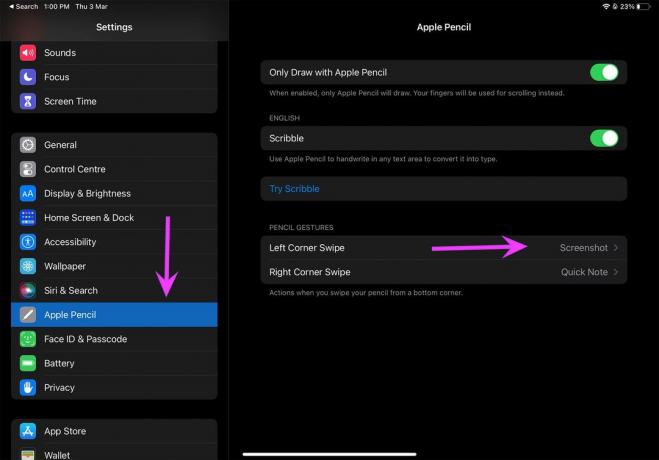
Tästä lähtien aina kun viet Apple Pencil -kynän vasempaan tai oikeaan kulmaan, se suorittaa määritetyn toiminnon.
9. Päivitä iPadOS
Jokaisen iPadOS-päivityksen myötä Apple lisää uusia toimintoja tehdäkseen Apple Pencilistä hyödyllisemmän. Sinun on päivitettävä iPadOS uusimpaan versioon, jotta voit ottaa nämä ominaisuudet käyttöön ja nauttia niistä iPadissasi.
Siirry kohtaan Asetukset ja avaa Yleiset-valikko. Valitse ohjelmistopäivitys ja odota, että iPadisi hakee uudet päivitykset. Kun näet sellaisen, asenna uusin iPadOS-versio.

Master Apple Pencil iPadissa
Me rakastamme nopea muistiinpanoele Apple Pencilillä. Muistiinpanojen tekeminen tien päällä on helppoa ja näppärää. Mikä temppu toimi sinulle, kun sait Apple Pencilin toimimaan iPadilla? Jaa havaintosi lukijoidemme kanssa alla olevassa kommenttiosiossa.
Päivitetty viimeksi 3. maaliskuuta 2022
Yllä oleva artikkeli saattaa sisältää kumppanilinkkejä, jotka auttavat tukemaan Guiding Techiä. Se ei kuitenkaan vaikuta toimitukselliseen eheyteemme. Sisältö pysyy puolueettomana ja autenttisena.

Kirjoittanut
Parth työskenteli aiemmin EOTO.tech: llä teknisten uutisten parissa. Hän työskentelee tällä hetkellä freelancerina Guiding Techissä ja kirjoittaa sovellusten vertailusta, opetusohjelmista, ohjelmistovinkkeistä ja temppuista sekä sukeltaa syvälle iOS-, Android-, macOS- ja Windows-alustoihin.



